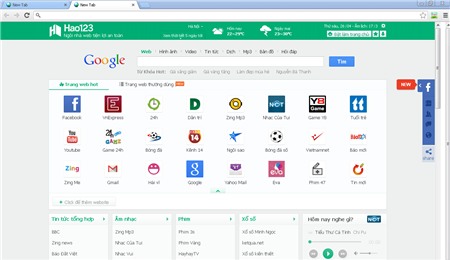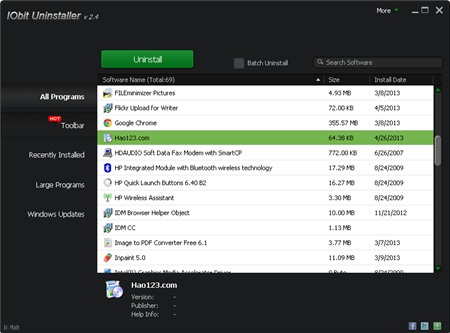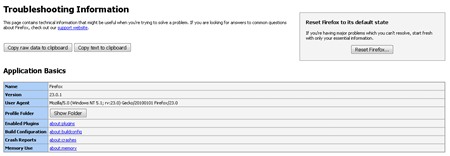Để gỡ bỏ hoàn toàn những phần mềm "đáng ngờ" của Baidu như TTPlayer, hao123…, người dùng cần chạy file uninstall của các phần mềm này, sau đó thiết lập lại trang chủ trong các trình duyệt.
Thời gian qua, nhiều bạn đọc, người dùng Internet Việt Nam phản ánh sau khi truy cập các trang dịch vụ của Baidu, tải về và cài đặt phần mềm TTPlayer của Baidu thì máy tính trở nên chậm chạp, treo liên tục, trình duyệt web bị lỗi, không thể gỡ bỏ hết các thành phần của phần mềm này… Nhiều bạn đọc đã hỏi PC World Vietnam về cách xóa bỏ hoàn toàn phần mềm nói trên.
Một số bạn đọc cũng chia sẻ cách xóa bỏ phần mềm của Baidu bằng cách cài lại hệ điều hành. Tuy nhiên, cách làm này gây tốn thời gian và đôi khi còn bị mất dữ liệu, thay đổi môi trường làm việc quen thuộc.

Ông Vũ Ngọc Sơn, chuyên gia an ninh mạng, Công ty Bkav hướng dẫn người dùng chỉ cần theo 2 bước sau để xóa bỏ hoàn toàn phần mềm của Baidu mà không cần cài lại hệ điều hành.
Bước 1: Gỡ bỏ phần mềm của Baidu đã cài bằng cách chạy file uninstall của các phần mềm này.
Với phần mềm TTPlayer thì chạy file C:\Program Files\TTPlayer\uninst.exe.
Với phần mềm BaiduPlayer thì chạy file C:\Program Files\Baidu\BaiduPlayer\1.14.0.94\uninst.exe
Bước 2: Sau khi gỡ phần mềm Baidu, đặt lại “Home Page” (trang chủ) cho các trình duyệt.
Với trình duyệt Internet Explorer (IE) hay Firefox, vào Tool -> Options -> General xoá đường dẫn của hao123 trong phần Home Page.
Với trình duyệt Google Chrome, vào Settings -> On startup -> Set pages để loại bỏ.
Tuy cho đến nay, các cơ quan an ninh mạng của Việt Nam vẫn chưa phát hiện nguy cơ về trojan, mã độc trong các phần mềm của Baidu nhưng việc các phần mềm này tự ý cài đặt vào máy tính người dùng mà không hỏi ý kiến người dùng về thỏa thuận sử dụng dịch vụ (theo thông lệ) cũng như việc rất khó khăn khi xóa bỏ cho thấy có dụng ý của người lập trình.
Ngoài ra, các phần mềm này cũng có nhiều hành vi bất thường khác như luôn có dữ liệu tải ngược lên mạng với tốc độ cao mặc dù máy tính không vào web, không chia sẻ gì, không dùng uTorrent... Vì vậy, người dùng nên thận trọng, cân nhắc kỹ trước khi cài đặt.
Thời gian qua, nhiều bạn đọc, người dùng Internet Việt Nam phản ánh sau khi truy cập các trang dịch vụ của Baidu, tải về và cài đặt phần mềm TTPlayer của Baidu thì máy tính trở nên chậm chạp, treo liên tục, trình duyệt web bị lỗi, không thể gỡ bỏ hết các thành phần của phần mềm này… Nhiều bạn đọc đã hỏi PC World Vietnam về cách xóa bỏ hoàn toàn phần mềm nói trên.
Một số bạn đọc cũng chia sẻ cách xóa bỏ phần mềm của Baidu bằng cách cài lại hệ điều hành. Tuy nhiên, cách làm này gây tốn thời gian và đôi khi còn bị mất dữ liệu, thay đổi môi trường làm việc quen thuộc.

Ông Vũ Ngọc Sơn, chuyên gia an ninh mạng, Công ty Bkav hướng dẫn người dùng chỉ cần theo 2 bước sau để xóa bỏ hoàn toàn phần mềm của Baidu mà không cần cài lại hệ điều hành.
Bước 1: Gỡ bỏ phần mềm của Baidu đã cài bằng cách chạy file uninstall của các phần mềm này.
Với phần mềm TTPlayer thì chạy file C:\Program Files\TTPlayer\uninst.exe.
Với phần mềm BaiduPlayer thì chạy file C:\Program Files\Baidu\BaiduPlayer\1.14.0.94\uninst.exe
Bước 2: Sau khi gỡ phần mềm Baidu, đặt lại “Home Page” (trang chủ) cho các trình duyệt.
Với trình duyệt Internet Explorer (IE) hay Firefox, vào Tool -> Options -> General xoá đường dẫn của hao123 trong phần Home Page.
Với trình duyệt Google Chrome, vào Settings -> On startup -> Set pages để loại bỏ.
Tuy cho đến nay, các cơ quan an ninh mạng của Việt Nam vẫn chưa phát hiện nguy cơ về trojan, mã độc trong các phần mềm của Baidu nhưng việc các phần mềm này tự ý cài đặt vào máy tính người dùng mà không hỏi ý kiến người dùng về thỏa thuận sử dụng dịch vụ (theo thông lệ) cũng như việc rất khó khăn khi xóa bỏ cho thấy có dụng ý của người lập trình.
Ngoài ra, các phần mềm này cũng có nhiều hành vi bất thường khác như luôn có dữ liệu tải ngược lên mạng với tốc độ cao mặc dù máy tính không vào web, không chia sẻ gì, không dùng uTorrent... Vì vậy, người dùng nên thận trọng, cân nhắc kỹ trước khi cài đặt.
Nguồn pcworld.com.vn

 Trang Chính
Trang Chính Tìm kiếm
Tìm kiếm Đăng ký
Đăng ký Đăng Nhập
Đăng Nhập